
 用户问题
用户问题“自从我把iPhone 12更新到iOS 16后,手机总是弹出输入ID密码。我试着退出Apple ID,然后再重新登录,还是不管用。有谁知道解决办法吗?”
最近,不少果粉反映,自己的iPhone升级iOS 16后总是弹出输入ID密码。即使输入了正确的ID和密码,Apple ID登录窗口仍会不断弹出。
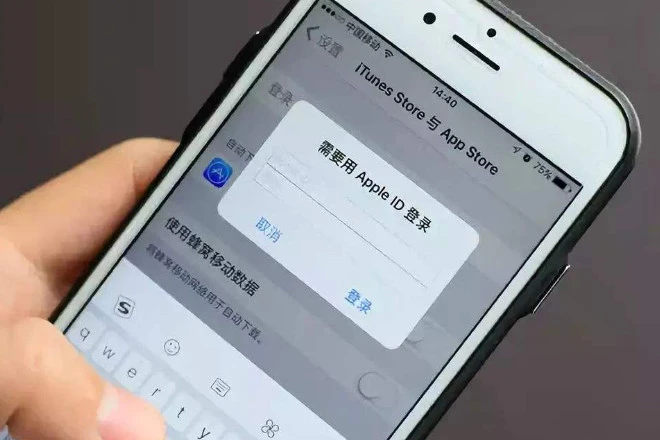
不用担心,在本文中小编将给大家介绍一些方法来解决iPhone或iPad总是提示输入Apple ID密码的问题。
当iPhone不断要求输入Apple ID密码时,你可以尝试重启手机,以消除导致此问题的任何软件故障。
对于iPhone 8或更老机型,只需按住电源键,直到屏幕出现【滑动来关机】的提示。对于iPhone X或更新机型,请同时按住侧边按钮和任一音量按钮。
然后从左到右滑动滑块关闭iPhone。稍等片刻,再次按住电源键或侧边按钮重新打开手机。
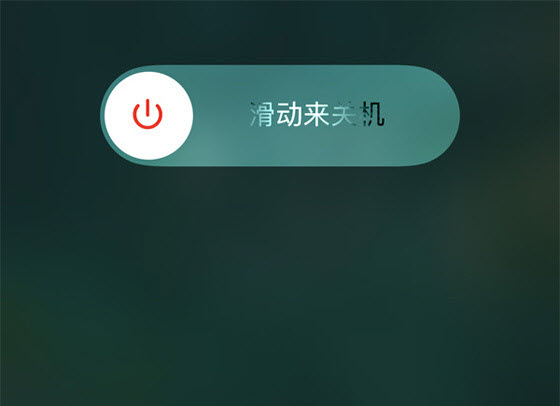
如果你的iPhone运行的是比较旧的iOS版本,你也可能会遇到这个问题。在这种情况下,建议将手机更新到最新版本的iOS。
进入【设置】> 【通用】> 【软件更新】,检查是否有可用的iOS更新。如果有新的版本,点击【下载并安装】即可。
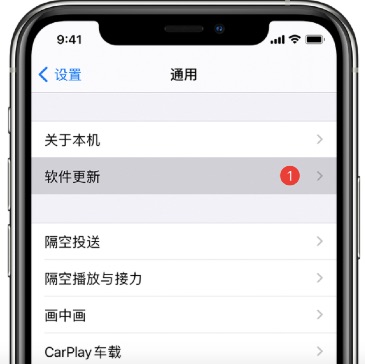
当我们在iPhone或iPad上安装应用时,都会被要求输入Apple ID密码以确认安装。在每次更新应用时,iPhone也会提示输入Apple ID密码。
有时,当应用程序无法下载或更新失败时,iPhone可能会不停地要求你输入Apple ID密码。因此,最好确保你安装的所有应用都是最新版本的。
打开App Store,点击【账户】,然后点击屏幕下方的【更新】。
点击右上角的【全部更新】,更新所有应用程序。如果你想更新单个软件,也可以逐个点击【更新】按钮。

在iPhone上使用FaceTime和iMessage,我们需要先登录Apple ID。如果你的iPhone一直提示输入ID密码,你可以尝试关闭FaceTime和iMessage,然后再重新打开它们来解决问题。
进入【设置】> 【信息】,点击屏幕顶部的【iMessage】将其关闭。
进入【设置】> 【FaceTime】,点击菜单顶部的【FaceTime】将其关闭。
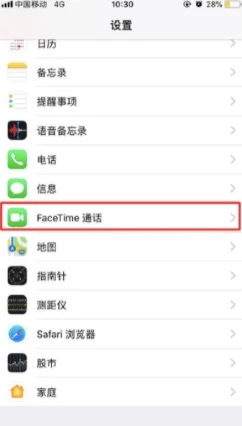
稍等片刻,再次轻点开关,重新开启 iMessage 或 FaceTime。开启时,你可能需要输入 Apple ID 和密码。
苹果账号注销后,苹果的iCloud认证服务将被重置。因此,你可以尝试注销Apple ID并重新登录,来阻止iPhone弹出Apple ID登录窗口。
进入iPhone/iPad上的【设置】,点击【你的名字】,然后点击【iCloud】,在屏幕下方选择【退出登录】,然后输入Apple ID密码即可注销iCloud。
之后,进入【设置】 > 【登录】输入Apple ID密码重新登录iCloud。然后查看iPhone是否还会弹出输入Apple ID密码。
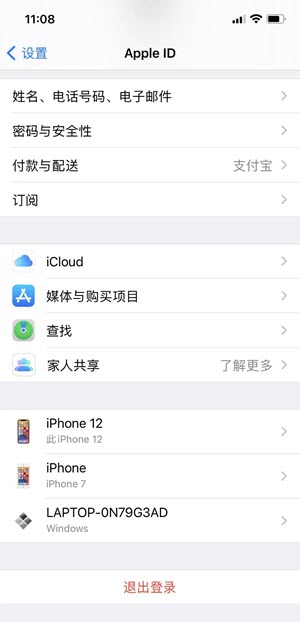
除了以上方法,我们建议你检查一下苹果服务器的状态。如果苹果服务器出现故障,iPhone或iPad就会出现Apple ID登录问题。
进入苹果服务器状态页面,检查Apple ID旁边是否有一个绿点。如果苹果服务器出现了问题,耐心等待苹果修复即可。
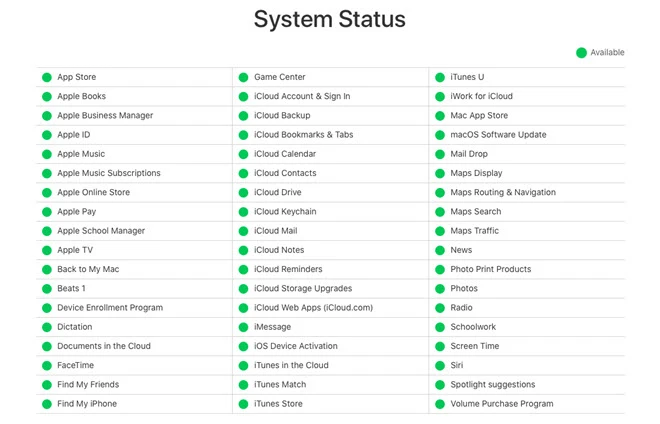
如果在尝试了以上方法后,问题仍然没有解决,你可以尝试重置Apple ID密码:
进入【设置】,点击屏幕顶部的【Apple ID】。然后点击【密码与安全性】> 【更改密码】
iPhone会提示你输入当前密码和新密码,然后确认新密码。重启iPhone,设备应该不会再要求你输入ID密码了。
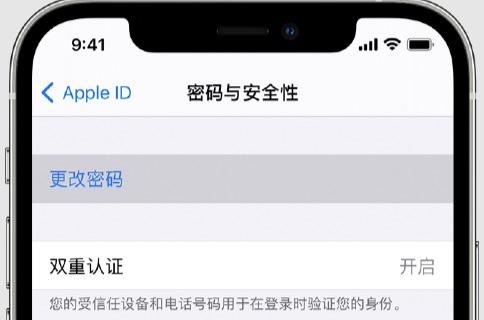
如果你的iPhone连接的是不稳定的WiFi网络,它就会一直要求你输入Apple ID密码。最简单的方法就是重置网络设置:
在【设置】中,点击【通用】。然后选择【还原】。
点击【还原网络设置】。系统会要求你输入密码确认操作。
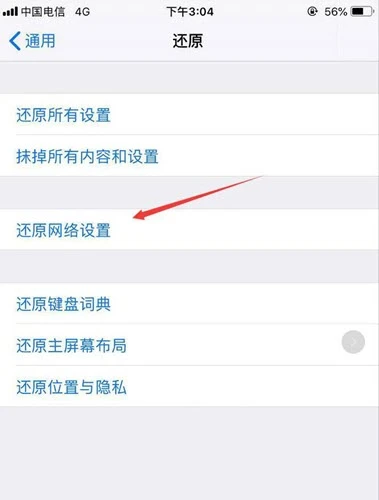
如果你的iPhone一直弹出输入Apple ID密码,但是你完全忘记了密码。不用担心,你可以尝试直接删除Apple ID来解决这个问题。许多专业的第三方工具,例如丰科苹果屏幕解锁工具支持在没有密码的情况下移除Apple ID。此外,它还支持解锁iPhone屏幕密码,包括4位/6位密码,指纹识别和面容ID。
下面就为大家介绍一下如何在忘记密码的情况删除Apple ID:
第1步: 在你的电脑上下载并安装丰科苹果屏幕解锁工具。启动程序,选择【移除Apple ID】,开始解锁过程。
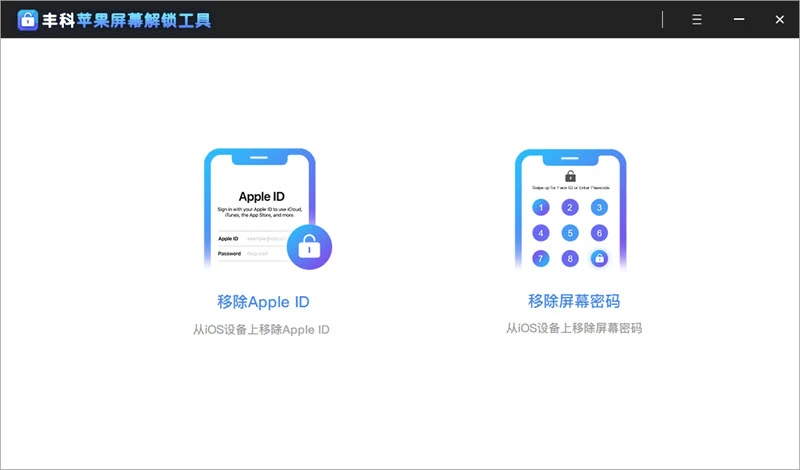
第2步: 使用苹果原装的数据线将iPhone连接到电脑上。解锁设备并点击屏幕上的【信任】,等待程序识别设备。
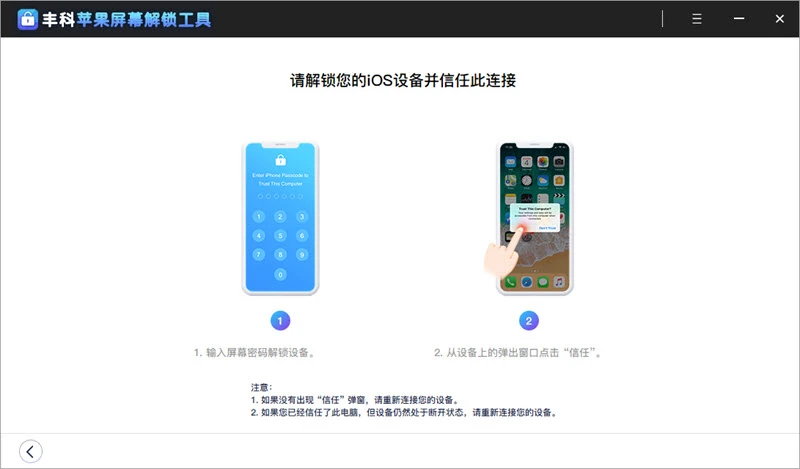
第3步: 程序成功识别设备后,点击【开始移除】,程序将自动删除Apple ID。
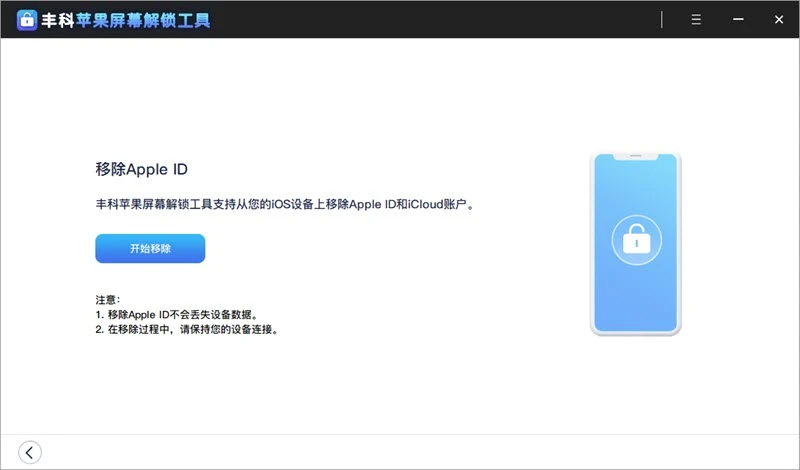
当Apple ID从iPhone中成功移除后,设备会重新启动,然后你可以登录到另一个Apple ID或创建一个新的Apple ID来享受所有Apple ID功能和iCloud服务。
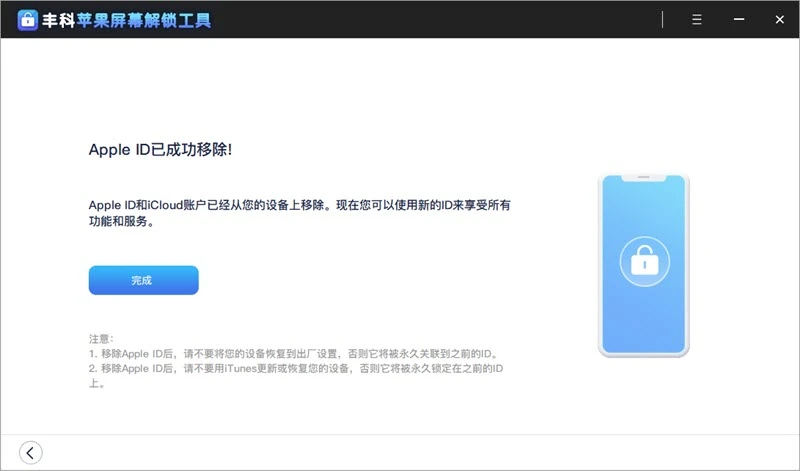
 注意
注意有些iPhone问题是很难通过上面的方法来解决的。如果你尝试了上述所有方法但还是被要求输入Apple ID密码,可以尝试打电话向苹果技术支持人员求助,或者把设备拿到当地的苹果商店进行检修。
希望本文介绍的方法能帮助你解决iPhone总说弹出输入Apple ID密码的问题。如果你有任何疑问或遇到其他问题,欢迎评论留言!

关注丰科软件,持续为您提供优质软件和问题解决方案!